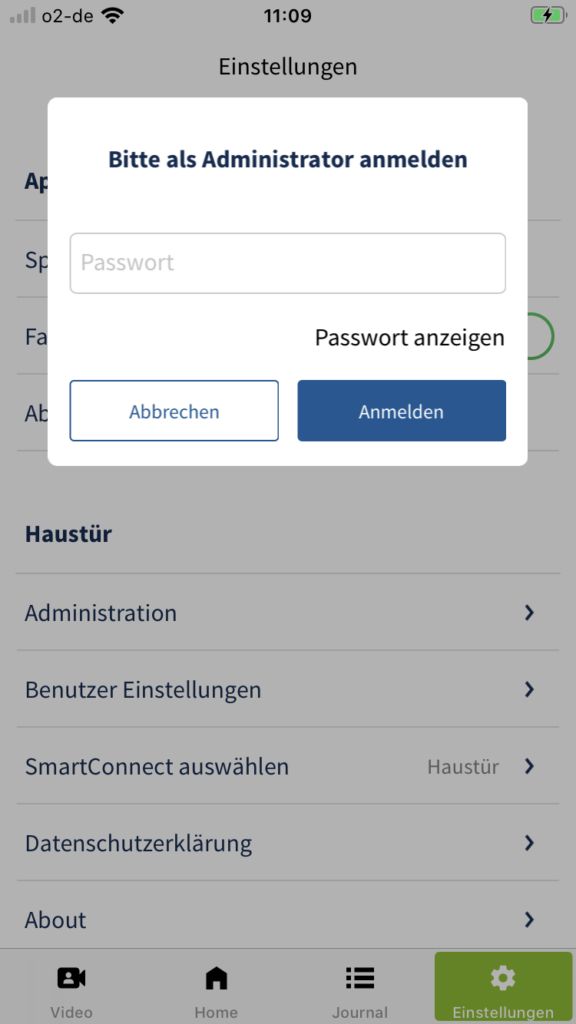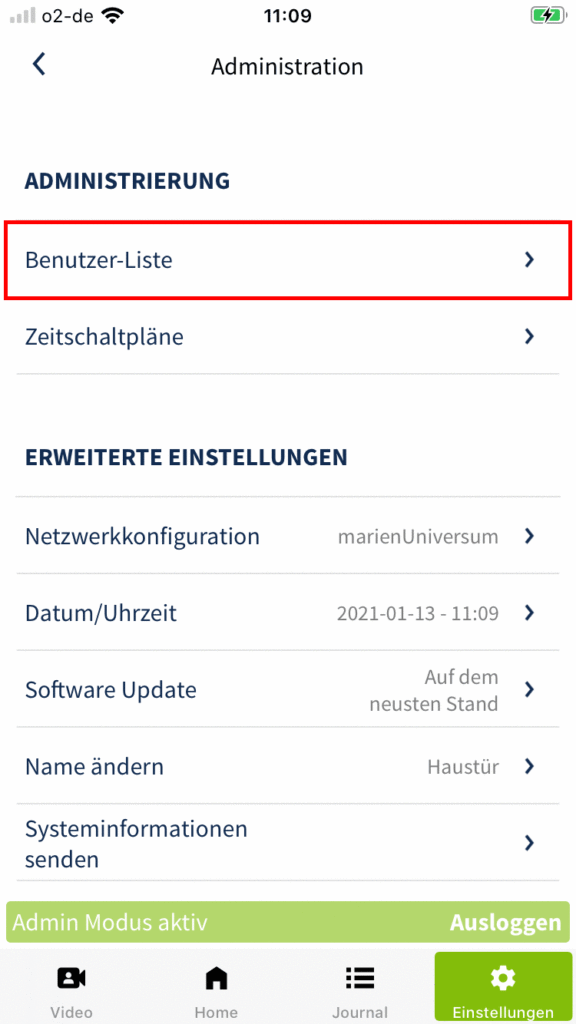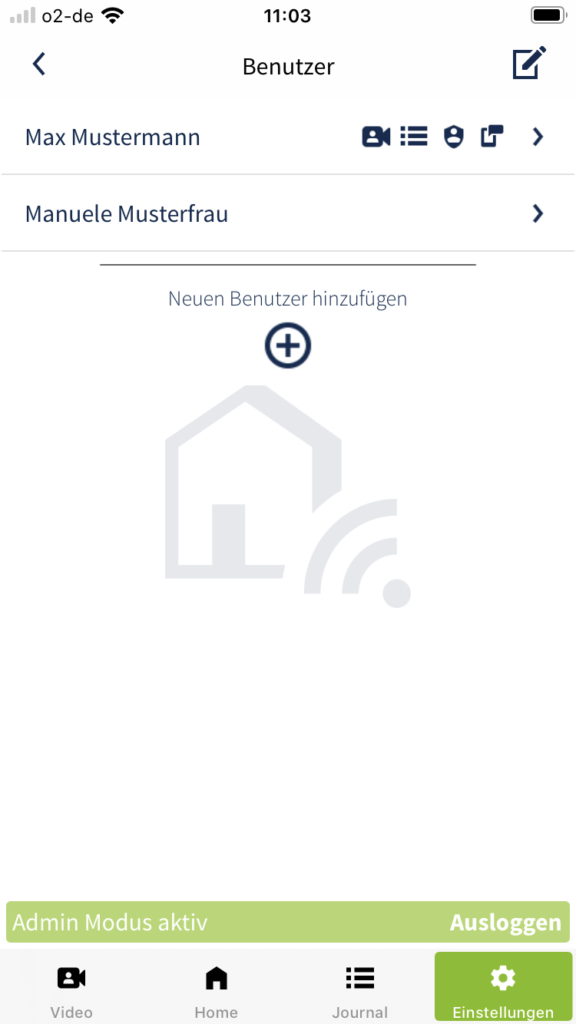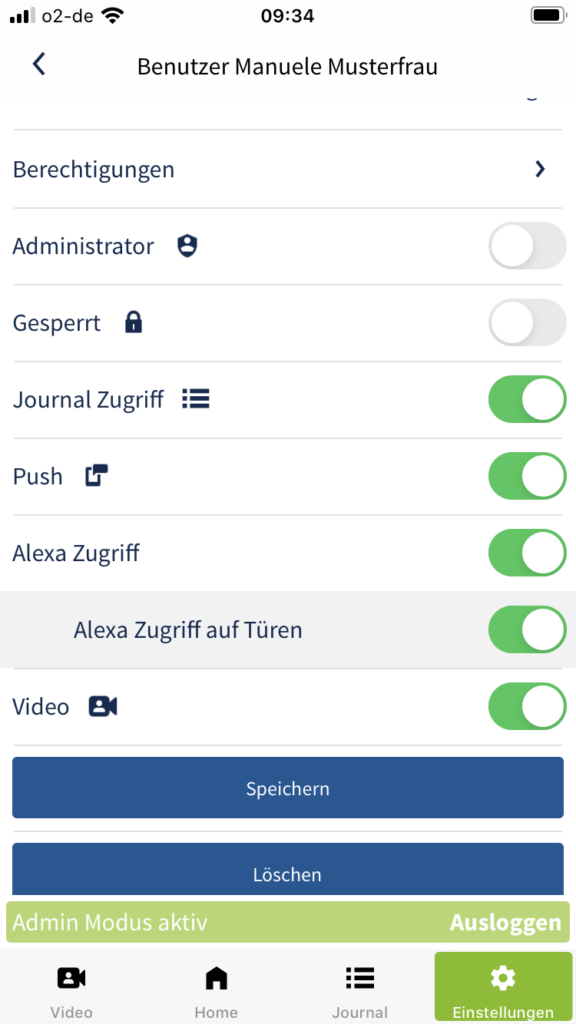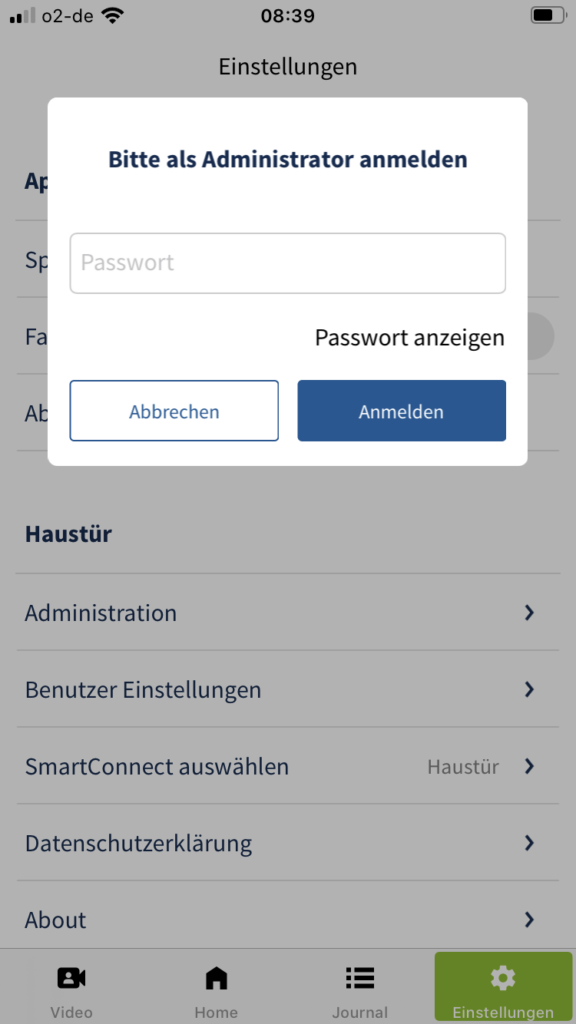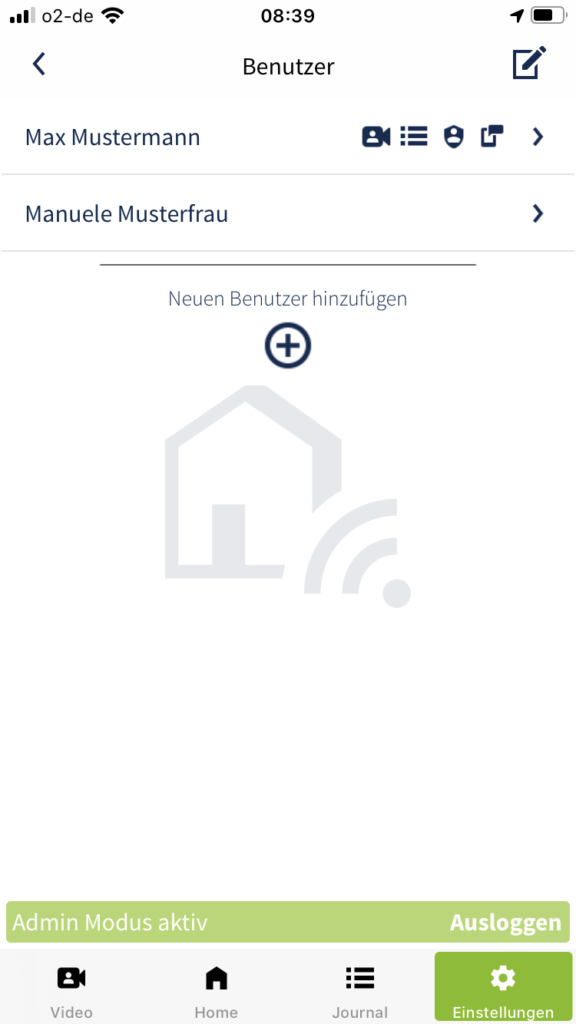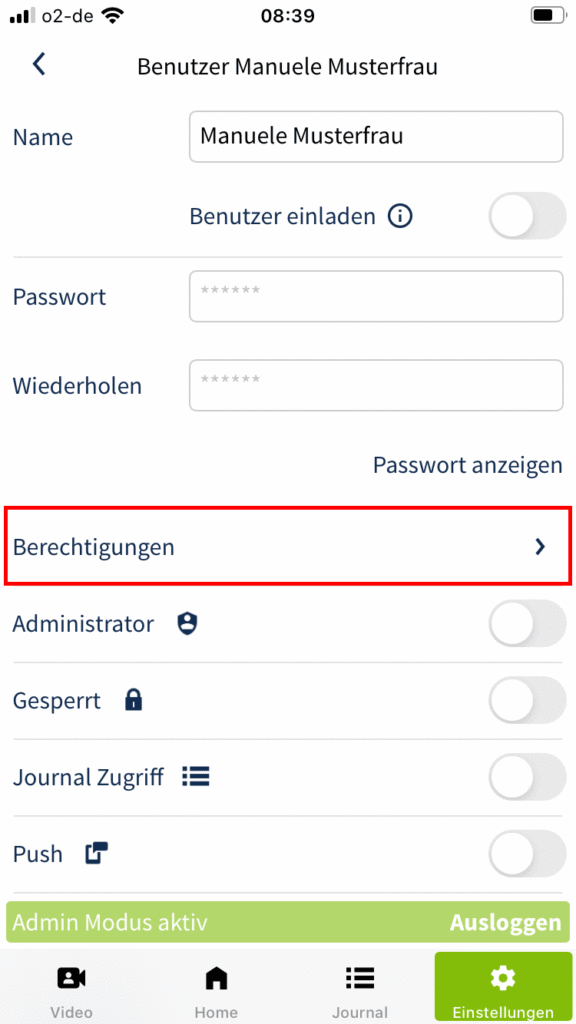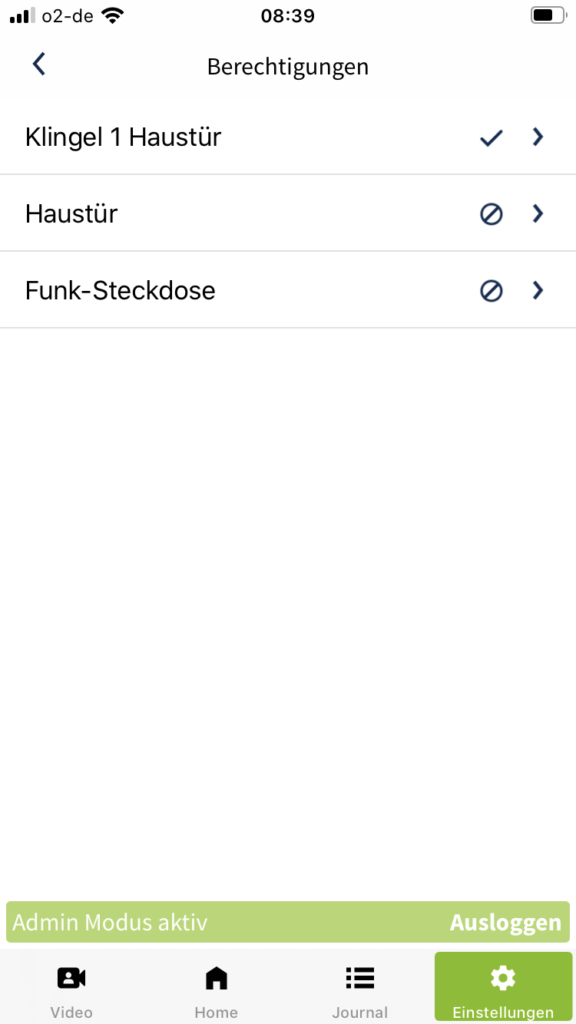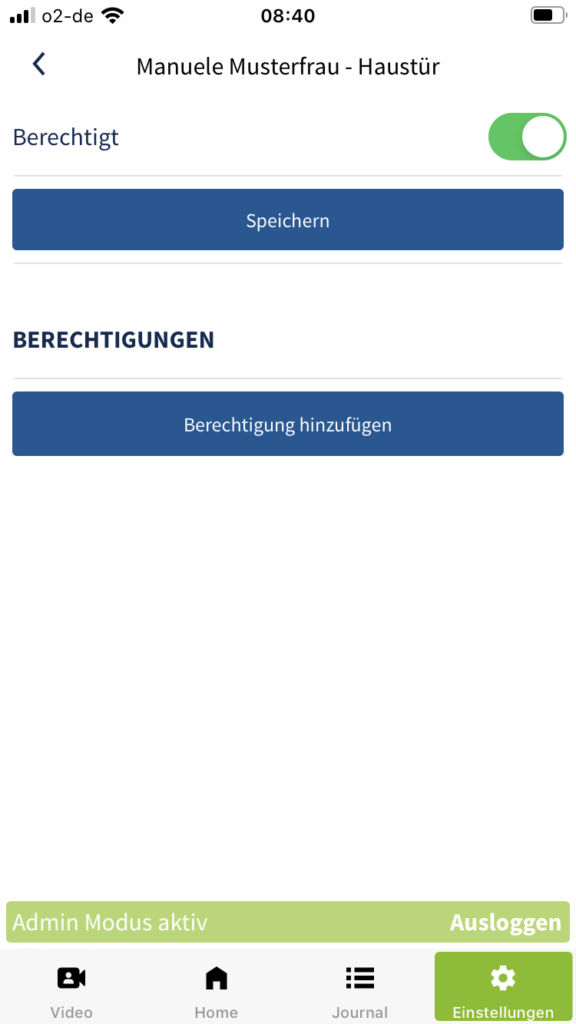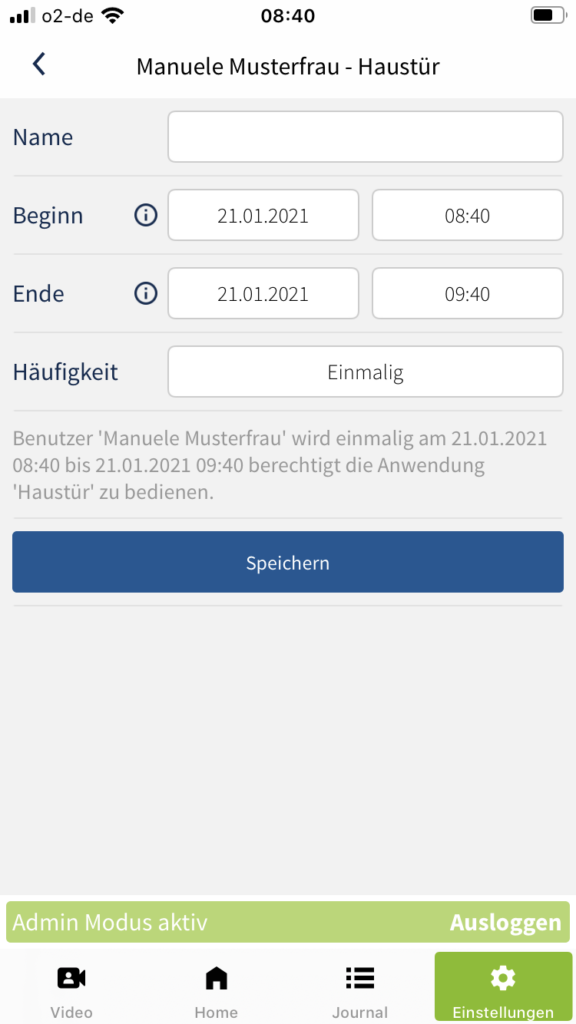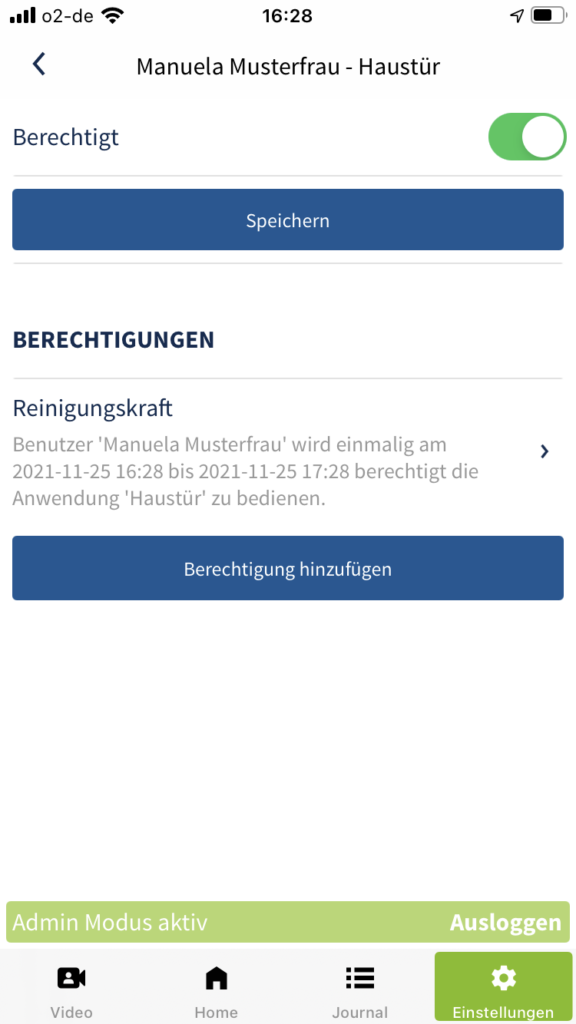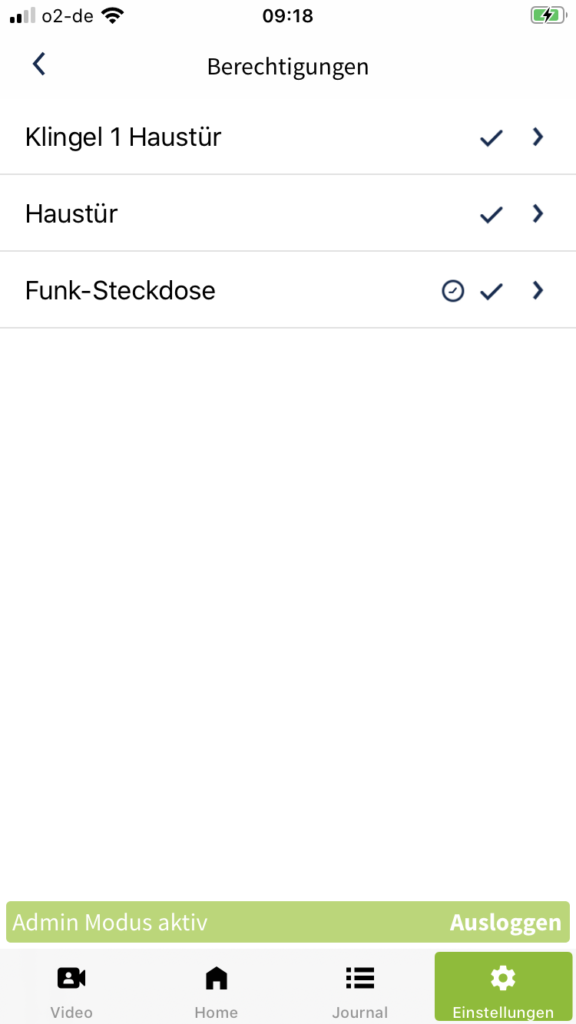Administratoren können Benutzern jederzeit Rechte erteilen bzw. entziehen. Um die generellen Rechte von Benutzern zu verwalten, folgen Sie bitte den nachstehenden Schritten. Rechte sind beispielsweise der Zugriff auf die Kamera des SmartConnect door oder die Nutzung von Alexa zur Bedienung von Anwendungen.
Generelle Einstellungen (Rechte)
Für jeden Benutzer können Administratoren die folgenden Rechte festlegen:
- Administrator: Aktivieren Sie diesen Schalter, wenn der Benutzer Administrator-Rechte erhalten soll. Diese Rechte können jederzeit erteilt oder entzogen werden.
- Gesperrt: Aktivieren Sie diesen Schalter, wenn Sie den Benutzer temporär sperren wollen. Er kann sich danach weder anmelden noch Anwendungen bedienen.
- Journal Zugriff: Aktivieren Sie diesen Schalter, wenn der Benutzer die Journaleinträge lesen darf.
- Push: Aktivieren Sie diesen Schalter, wenn der Benutzer Push-Mitteilungen erhalten darf.
- Alexa Zugriff: Aktivieren Sie diesen Schalter, wenn der Benutzer Alexa nutzen darf.
- Video: Aktivieren Sie diesen Schalter, wenn Sie dem Benutzer Zugriff auf die Kamera gewähren möchten.
Berechtigungen verwalten
Neben den generellen Rechten können Administratoren Benutzern jederzeit die Berechtigung erteilen, auf bestimmte Anwendungen zuzugreifen. Dies kann zum Beispiel das Öffnen der Haustür oder die Möglichkeit zum Schalten einer Funk-Steckdose sein. Um die Berechtigungen auf Anwendungen von Benutzern zu verwalten, folgen Sie bitte den nachstehenden Schritten.
Bedingungen der zeitlichen Berechtigung im Überblick:
- Name: Eindeutige Bezeichnung der gesonderten Berechtigung, z.B. „Reinigungskraft“.
- Beginn: Zeitpunkt, ab dem der Benutzer zur Nutzung dieser Anwendung berechtigt ist.
- Ende: Zeitpunkt, ab dem der Benutzer keine Rechte mehr zur Nutzung der Anwendung hat.
- Häufigkeit: Intervall, wie oft der Benutzer zur Nutzung dieser Anwendung berechtigt ist: einmalig im eingestellten Zeitfenster, Wiederholung wöchentlich, monatlich oder jährlich.
Sie können Sie die Berechtigungen ebenfalls über die Anwendung selbst vergeben. Folgen Sie hierfür den im Kapitel Berechtigungen für Anwendungen beschriebenen Anweisungen.